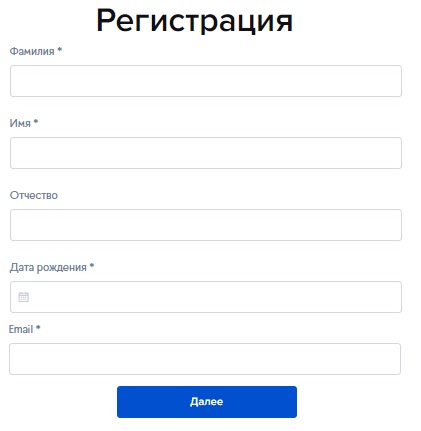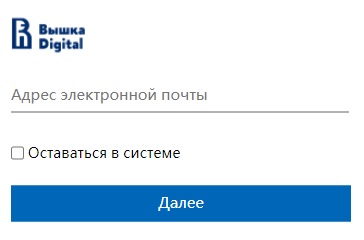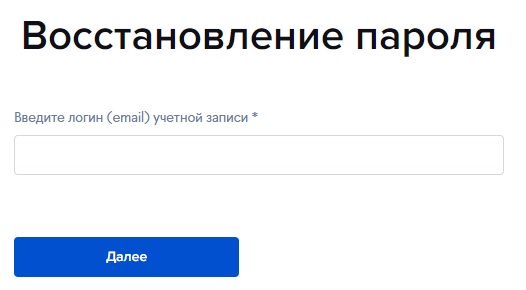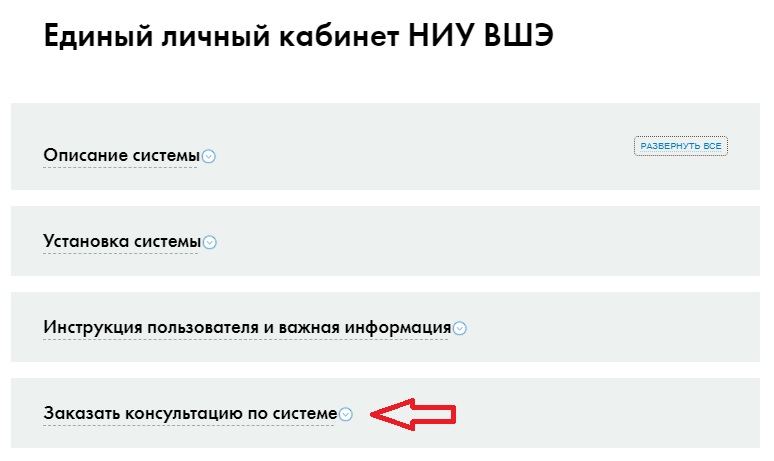Стоимость обучения на 2022/2023 уч.гг.
| Курс обучения | Стоимость за год, руб |
| 1 | 630 000 |
| 2 | 603 200 |
| 3 | 625 518 |
| 4 | 582 379 |
Как оплатить обучение
Оплату обучения можно произвести несколькими способами:
1. Через Единую платежную страницу — для этого Вам необходимо пройти по ссылке и следовать инструкциям. Код подразделения 02.01.
Для оплаты требуется ввести номер договора об обучении и Ф.И.О. студента. Номер своего договора Вы можете заблаговременно узнать у специалиста учебного офиса
2. Через отделение банка:
Бланки квитанций и образцы для заполнения Вы сможете найти, пройдя по ссылке.
При оплате в в отделениях Сбербанка (г. Москва) комиссия банка не взимается.
Сроки и подтверждение оплаты
Срок оплаты за первый семестр учебного года — до 25 августа.
Срок оплаты за второй семестр учебного года — до 20 февраля.
Факт подтверждения оплаты является обязательным.
Копии платежных документов необходимо сдать в дистанционном офисе.
Пожалуйста, не нарушайте условий договора , оплачивайте обучение в указанные в договоре сроки с таким расчетом, чтобы к указанному сроку сумма оплаты уже поступила.
Особые условия оплаты
Отсрочка платежа предоставляется только при оплате за счет материнского капитала и при оплате за счет средств образовательного кредита. Для оформления отсрочки вам необходимо своевременно обратиться в отдел планирования и контроля финансовой деятельности факультета к Смирнову В.М. с заявлением (скачать образец можно здесь) на имя декана факультета экономических наук, в котором необходимо указать причину предоставления отсрочки.
Порядок действий и информация об оплате обучения из средств материнского семейного капитала (МСК):
- Договор на обучение должен быть оформлен на мать студента в качестве заказчика по договору. Если договор при поступлении был заключен на отца или самого студента, его необходимо переоформить. Для этого студент подает в отдел планирования и контроля финансовой деятельности факультета заявление на переоформление договора в связи со сменой заказчика, предоставляет копию паспорта матери (принимается скан по электронной почте), номер ее телефона и адрес ее электронной почты и копию сертификата на материнский капитал.
- Начальник отдела планирования и контроля финансовой деятельности факультета готовит дополнительное соглашение (ДС) на оплату обучения из средств МСК и передает студенту и его матери для подписания.
- Студент запрашивает в учебном офисе необходимые ему копии документов для последующего их предоставления в отделение ПФ РФ.
- В течение 5 рабочих дней с даты получения документов студент обязан предоставить в отдел планирования и контроля финансовой деятельности факультета копию расписки-уведомления, свидетельствующей о принятии ПФ заявления о распоряжении средствами МСК.
- Если в срок, до которого была предоставлена рассрочка, денежные средства из ПФ РФ не поступают, студент обязан в течение 10 рабочих дней оплатить обучение за счет собственных денежных средств.
- По истечении этого срока Университет вправе приостановить оказание образовательных услуг и инициировать расторжение договора за нарушение Правил внутреннего распорядка.
Порядок действий и информация об оформлении рассрочки в 2022-2023 учебном году:
1. Заявление на рассрочку принимается в электронном виде в срок до 20 августа 2022 г. с обязательным последующим предоставлением оригинала заявления в учебный офис в срок до 1 ноября 2022 г.;
2. В 2022-2023 учебном году рассрочка предоставляется в следующем порядке:
— студентам 2-4 курсов в виде ежемесячных платежей в размере 1/10 от стоимости, указанной в договоре на обучение;
— студентам 1 курса: рассрочка предоставляется при оплате обучения за 2й семестр;
— рассрочка не предоставляется в случае, если заказчиком по договору на обучение является юридическое лицо.
(Э) Реестр договоров
В (П) Вид деятельности по умолчанию — «ЖЭК (ОСМБ)»
В (П) Журнал по умолчанию
3.1. Как найти договор в картотеке договоров
С помощью процедуры поиска по (К) «F7» найти нужный договор.
| ВНИМАНИЕ!!! | Поиск может быть осуществлен по любому полю реестра: |
Например: для поиска
— по коду договора – шелкнуть мышкой в колонку поля «Код договора», и ввести искомый номер – 158539, система найдет искомый номер и установит курсор на него.
— по дате — ввести дату заключения договора,
— по внешнему номеру — ввести внешний номер договора…
| РЕКОМЕНДУЕТСЯ | по внешнему номеру — ввести фрагмент внешнего номера договора по следующему шаблону: *первые 3 знака номера договора*. Если полный номер найденного договора не соответствует искомому, продолжить поиск по (К) «Alt + F7». |
3.2. Ввод и корректировка договора
— В реестре договоров картотеки установить курсор на нужный договор и по (К) «Enter» войти в карточку договора.
— если договор имеет статус «Черновик», можно изменить значения следующих полей:
- Внешний номер договора
- Дата «от» (дата заключения договора)
- Дата регистрации
- Заказчик
- Срок действия договора с… по…
- Комментарий договора
— для корректировки остальных данных по (К) «Alt + U» вызвать окно выбора операций договора:
Поставить любое значение в выбранный пункт меню — *, 1, …
Доступны следующие варианты корректировки данных в договоре:
- Ввод начальных данных
Можно внести начальные данные по договору (если они небыли внесены при создании договора) см. стр.12 настоящей Инструкции.
(К) «Alt + U» вызвать окно выбора операций договора:
- Ввод/корректировка приказов
Пункт предусмотрен для ввода приказов по проживающему в общежитии. В окно запроса вносятся следующие данные:
(К) «Alt + U» вызвать окно выбора операций договора:
- «Дата приказа» — 01/01/2016 (на пример)
- «Дата ввода в действие» — 01/02/2016 (на пример)
- «Номер» — 1234/1111-22-2016 (на пример)
Нажать (К) «ОК»
В следующем окне запроса внести данные по приказу:
- Если проживающий не имеет льгот или заселяется не по квоте остальные поля в окне запроса не заполняются.
- Если проживающий имеет социальные льготы (100% освобождения от уплаты проживания) в строке «Скидка к базовому тарифу» — ставится 100
- — Если проживающий имеет квоту на заселение то в поля
— Инд. Тариф за комм.услуги
— Инд. Тариф за пользование
— Инд. Тариф за доп.услуги
Вводятся реальные тарифы по квоте.
Далее (К) «ОК»
Находясь в карточке договора можно нажать (К) «F2» или выйти из системы по (К) «Esc» , ответив «да» на вопрос о сохранении данных — данные договора запомнится в системе.
- Удаление приказов
Пункт предназначен для удаления ошибочно введенного приказа
(К) «Alt + U» вызвать окно выбора операций договора:
Далее (К) «ОК»
На экран выведется окно с введенными приказами приказами, пометить приказ на удаление
Далее (К) «ОК»
Находясь в карточке договора можно нажать (К) «F2» или выйти из системы по (К) «Esc» , ответив «да» на вопрос о сохранении данных — данные договора запомнится в системе.
- Ввод периода не проживания
(К) «Alt + U» вызвать окно выбора операций договора:
Далее (К) «ОК»
Ввести в окно запроса даты не проживания студента в общежитии с ___ по ____
Далее (К) «ОК»
Находясь в карточке договора можно нажать (К) «F2» или выйти из системы по (К) «Esc» , ответив «да» на вопрос о сохранении данных — данные договора запомнится в системе.
3.3. Ввод и корректировка наличия акта договора.
(М) Картотека договоров
(Э) Реестр договоров
В (П) Вид деятельности по умолчанию — «ЖЭК (ОСМБ)»
В (П) Журнал по умолчанию.
Найти в реестре договоров требуемый договор для ввода акта. Можно отметить сразу несколько договоров для ввода актов – проставив галку в левом столбце реестра договоров.
С помощью специальной процедуры вызываемой по (К) «ALT+ G» выбрать из раскрывающегося списка пункт «Я Проживание – формирование актов»
Нажать (К) «ОК» (для подтверждения введенной информации).
В окне ввода вводятся следующие параметры:
— «Дата акта»- подставляется автоматически дата текущего месяца (при необходимости можно отредактировать)
Далее указать, что Вы собираетесь делать. Проставить символ в строке «Сформировать акты» или в строке «Удалить акты»
— «Сформировать акты» — выбрать проставив символ
— «Удалить акты» — — выбрать проставив символ
Нажать (К) «ОК» (для подтверждения введенной информации)
По отмеченным договорам создадутся акты концом указанного месяца
В реестре договоров в столбцах «Дата послед. акта» и «Сумма послед. акта» будет отражены номера и даты введенных последних актов.
Для проверки можно зайти в договор (К) «Enter» перейти на (З) «ИнфАкт» и посмотреть более информацию детально.
3.4. Ввод квитанции на оплату
(М) Картотека договоров
(Э) Реестр договоров
В (П) Вид деятельности по умолчанию — «ЖЭК (ОСМБ)»
В (П) Журнал по умолчанию.
— С помощью процедуры поиска (см.п.3.1.) найти нужный договор и по (К) «Enter» войти в карточку договора.
— по (К) «Alt + U» вызвать окно выбора операций договора:
— для выбора операции «Ввод извещения по оплате договора» ввести в соответствующей строке любое значение, например «*». Остальные строки не заполнять.
— Нажать (К) «ОК» (для подтверждения введенной информации).
— Далее заполнить предлагаемые поля:
- Дата квитанции оплаты – вводится дата отметки квитанции или платежного поручения об оплате банком
- Номер квитанции оплаты – вводится номер квитанции
- ФИО плательщика – вводится ФИО плательщика по документу
- Сумма документа оплаты – вводится сумма по документу
По (К) «ОК» подтвердить ввод
Как узнать номер договора
Потребность определения номера договора может возникнуть в различных ситуациях. В частности, номер требуется для нахождения документа в базе или для указания в других документах.

Инструкция
Узнать номер договора может только одна из его сторон, либо спецуполномоченные государственные органы на основании соответствующего запроса. Хотя никакой тайны в этом нет, особенно, когда договор является публичным.
Следует различать порядковый номер договора, когда нумерацию ведет заключающая договора организация, и регистрационный номер договора.
Самый простой способ узнать номер договора — посмотреть сам договор или его копию. Экземпляры договора должны находиться у всех сторон, его заключивших.
Если вы утеряли договор или у вас его копии изначально не было, что, конечно, является вашим упущением, то узнать номер договора можно тремя способами:
— обратиться к другой стороне договора (сторонам) и попросить сообщить вам его номер (бывает иногда достаточно просто позвонить);
— посмотреть номер договора в других документах, где он, возможно, фигурирует, например номер договора может быть указан на квитанциях об оплате, на платежных поручениях, номер договора может даже совпадать с номером вашего лицевого счета, который служит для оплаты услуг по договору и т.д.;
— обратиться в организации, через которые договор проходил, или куда вы предоставляли его копии;
— если вы заключали договор в сети интернет, посредством какого-либо сайта, то номер договора и прочие ваши реквизиты должны быть в вашем личном кабинете (например, все кто когда-либо пользовался услугой Сбербанк-онлайн, знают, что все реквизиты имеются в личном кабинете);
— если договор проходил регистрацию, то все его реквизиты, в том числе и номер, остаются в базе данных регистрирующего органа, таким образом, узнать номер можно, запросив информацию в этом органе (в большинстве случаев придется платить госпошлину).
Если вы не являлись стороной договора, но вам необходимо знать его номер, воспользоваться можно теми же самыми способами, но гарантии, что вам предоставят такой номер, никто не даст. В большинстве случаев придется оформлять письменный запрос и указывать уважительные причины.
Видео по теме
Войти на сайт
или
Забыли пароль?
Еще не зарегистрированы?
This site is protected by reCAPTCHA and the Google Privacy Policy and Terms of Service apply.
(Э) Реестр договоров
В (П) Вид деятельности по умолчанию — «ЖЭК (ОСМБ)»
В (П) Журнал по умолчанию
3.1. Как найти договор в картотеке договоров
С помощью процедуры поиска по (К) «F7» найти нужный договор.
| ВНИМАНИЕ!!! | Поиск может быть осуществлен по любому полю реестра: |
Например: для поиска
— по коду договора – шелкнуть мышкой в колонку поля «Код договора», и ввести искомый номер – 158539, система найдет искомый номер и установит курсор на него.
— по дате — ввести дату заключения договора,
— по внешнему номеру — ввести внешний номер договора…
| РЕКОМЕНДУЕТСЯ | по внешнему номеру — ввести фрагмент внешнего номера договора по следующему шаблону: *первые 3 знака номера договора*. Если полный номер найденного договора не соответствует искомому, продолжить поиск по (К) «Alt + F7». |
3.2. Ввод и корректировка договора
— В реестре договоров картотеки установить курсор на нужный договор и по (К) «Enter» войти в карточку договора.
— если договор имеет статус «Черновик», можно изменить значения следующих полей:
- Внешний номер договора
- Дата «от» (дата заключения договора)
- Дата регистрации
- Заказчик
- Срок действия договора с… по…
- Комментарий договора
— для корректировки остальных данных по (К) «Alt + U» вызвать окно выбора операций договора:
Поставить любое значение в выбранный пункт меню — *, 1, …
Доступны следующие варианты корректировки данных в договоре:
3.2.1. Ввод начальных данных
Можно внести начальные данные по договору (если они небыли внесены при создании договора) см. стр.12 настоящей Инструкции.
(К) «Alt + U» вызвать окно выбора операций договора:
3.2.2. Ввод/корректировка приказов (если дата с__)
Пункт предусмотрен для ввода приказов по проживающему в общежитии если в приказе установлена только одна дата действия с__. В окно запроса вносятся следующие данные:
(К) «Alt + U» вызвать окно выбора операций договора:
- «Дата приказа» — 01/01/2016 (на пример)
- «Дата ввода в действие» — 01/02/2016 (на пример)
- «Номер» — 1234/1111-22-2016 (на пример)
Нажать (К) «ОК»
В следующем окне запроса внести данные по приказу:
- Если проживающий не имеет льгот или заселяется не по квоте остальные поля в окне запроса не заполняются.
- Если проживающий имеет социальные льготы (100% освобождения от уплаты проживания) в строке «Скидка к базовому тарифу» — ставится 100
- — Если проживающий имеет квоту на заселение то в поля
— Инд. Тариф за комм.услуги
— Инд. Тариф за пользование
— Инд. Тариф за доп.услуги
Вводятся реальные тарифы по квоте.
Далее (К) «ОК»
Находясь в карточке договора можно нажать (К) «F2» или выйти из системы по (К) «Esc» , ответив «да» на вопрос о сохранении данных — данные договора запомнится в системе.
3.2.3. Ввод/корректировка приказов (если дата действия приказа с__ по__)
Пункт предусмотрен для ввода приказов по проживающему в общежитии если в приказе установлены две даты одна дата действия с__ вторая дата по __. В окно запроса вносятся следующие данные:
(К) «Alt + U» вызвать окно выбора операций договора:
ВАЖНО! В случае если льгота или квота устанавливается на определенный период действия, то в систему необходимо внести две записи А) и Б). Например по приказу № 1 от 10.10.2016 г. предоставляется 100% льгота студенту N на период с 01.09.2016 года по 01.01.2017 г.
В этом случае вносится первая запись А)
- «Дата приказа» — 10/10/2016 (на пример)
- «Дата ввода в действие» — 01/09/2016 (на пример)
- «Номер» — 1 (на пример)
Нажать (К) «ОК»
Скидка к базовому тарифу – 100%
И вносится вторая запись Б)
- «Дата приказа» — 10/10/2016 (на пример)
- «Дата ввода в действие» — 01/01/2017 (на пример)
- «Номер» — 1 (на пример)
Нажать (К) «ОК»
Поля Индв.тариф и Скидка не заполняются
3.2.4. Удаление приказов
Пункт предназначен для удаления ошибочно введенного приказа
(К) «Alt + U» вызвать окно выбора операций договора:
Далее (К) «ОК»
На экран выведется окно с введенными приказами приказами, пометить приказ на удаление
Далее (К) «ОК»
Находясь в карточке договора можно нажать (К) «F2» или выйти из системы по (К) «Esc» , ответив «да» на вопрос о сохранении данных — данные договора запомнится в системе.
3.2.5. Ввод периода не проживания
(К) «Alt + U» вызвать окно выбора операций договора:
Далее (К) «ОК»
Ввести в окно запроса даты не проживания студента в общежитии с ___ по ____
Далее (К) «ОК»
Находясь в карточке договора можно нажать (К) «F2» или выйти из системы по (К) «Esc» , ответив «да» на вопрос о сохранении данных — данные договора запомнится в системе.
3.3. Ввод и корректировка наличия акта договора.
(М) Картотека договоров
(Э) Реестр договоров
В (П) Вид деятельности по умолчанию — «ЖЭК (ОСМБ)»
В (П) Журнал по умолчанию.
Найти в реестре договоров требуемый договор для ввода акта. Можно отметить сразу несколько договоров для ввода актов – проставив галку в левом столбце реестра договоров.
С помощью специальной процедуры вызываемой по (К) «ALT+ G» выбрать из раскрывающегося списка пункт «Я Проживание – формирование актов»
Нажать (К) «ОК» (для подтверждения введенной информации).
В окне ввода вводятся следующие параметры:
— «Дата акта»- подставляется автоматически дата текущего месяца (при необходимости можно отредактировать)
Далее указать, что Вы собираетесь делать. Проставить символ в строке «Сформировать акты» или в строке «Удалить акты»
— «Сформировать акты» — выбрать проставив символ
— «Удалить акты» — — выбрать проставив символ
Нажать (К) «ОК» (для подтверждения введенной информации)
По отмеченным договорам создадутся акты концом указанного месяца
В реестре договоров в столбцах «Дата послед. акта» и «Сумма послед. акта» будет отражены номера и даты введенных последних актов.
Для проверки можно зайти в договор (К) «Enter» перейти на (З) «ИнфАкт» и посмотреть более информацию детально.
3.4. Ввод квитанции на оплату
(М) Картотека договоров
(Э) Реестр договоров
В (П) Вид деятельности по умолчанию — «ЖЭК (ОСМБ)»
В (П) Журнал по умолчанию.
— С помощью процедуры поиска (см.п.3.1.) найти нужный договор и по (К) «Enter» войти в карточку договора.
— по (К) «Alt + U» вызвать окно выбора операций договора:
— для выбора операции «Ввод извещения по оплате договора» ввести в соответствующей строке любое значение, например «*». Остальные строки не заполнять.
— Нажать (К) «ОК» (для подтверждения введенной информации).
— Далее заполнить предлагаемые поля:
- Дата квитанции оплаты – вводится дата отметки квитанции или платежного поручения об оплате банком
- Номер квитанции оплаты – вводится номер квитанции
- ФИО плательщика – вводится ФИО плательщика по документу
- Сумма документа оплаты – вводится сумма по документу
По (К) «ОК» подтвердить ввод
Как создать личный кабинет на сайте ВШЭ
Чтобы помочь абитуриентам при поступлении в ВШЭ, на сайте ВУЗа предусмотрена процедура регистрации личного кабинета. Аккаунт позволяет в дальнейшем пользоваться электронной библиотекой.
Содержание
- 1 Регистрация личного кабинета
- 2 Вход в личный кабинет
- 3 Восстановление пароля от личного кабинета
- 4 Функции персонального профиля
- 5 Заказ консультации по сервису
- 6 Клиентская поддержка
- 7 Информация об учреждении
Регистрация личного кабинета
Для входа в учётную запись студента ВШЭ и начала использования обширной электронной библиотекой требуется пройти регистрационную процедуру. Для этого требуется последовательное выполнение таких действий:
- Ввести в строке браузера адрес https://lk.hse.ru/registration для перехода непосредственно в регистрационную форму или на официальном сайте ВУЗа кликнуть по клавише с надписью «Регистрация».
- Заполнить на открывшейся странице анкету, указав в ней свои фамилию, имя и отчество, а также дату рождения.
- Записать свою электронную почту, которой вы пользуетесь.
- Активировать персональный профиль, подтвердив регистрацию переходом по ссылке, полученной в электронном письме
- Поставить отметку в соответствующем окошке, согласившись на обработку персональной информации, иначе процедура регистрации не будет завершена.
- Следующим шагом будет подтверждение своего телефонного номера введением в специальном окне кода, полученного в SMS-сообщении.
Теперь можно приступать к работе с функционалом личного кабинета.
Вход в личный кабинет
Процесс авторизации в учётной записи может отличаться в зависимости от статуса пользователя.
Сотрудниками высшей школы экономики для входа в единый личный кабинет может использоваться корпоративный логин и пароль. Зарегистрироваться в информационной системе данного учебного заведения, чтобы получить корпоративный логин с паролем, можно во время обращения в Единую приёмную для подачи документов на поступление или создав заблаговременно заявку на официальном сайте.
Авторизация студентов ВШЭ в личном кабинете осуществляется с помощью студенческого логина ([email protected]) и пароля. Чтобы получить студенческий логин с паролем, нужно обратиться к работникам Учебной части на своем факультете.
Если возникли проблемы с авторизацией в системе, рекомендуется проверить, правильно ли были введены идентификационные данные, выбрана раскладка на клавиатуре. Важно также исключить вероятность случайного зажатия клавиши Caps Lock.
Восстановление пароля от личного кабинета
При случайной потере пароля не стоит переживать, его можно восстановить по такой инструкции:
- На странице авторизации надо кликнуть по клавише с восстановлением данных.
- В открывшейся форме указать свой электронный адрес, телефонный номер с датой рождения.
- Спустя некоторое время пользователю будет представлена возможность введения нового пароля.
Важно! Любые проблемы, возникшие на портале, можно решить при обращении в техническую поддержку.
Функции персонального профиля
Единая учётная запись учащегося высшей школы экономики является удобным помощником, а также частью интеллектуальной среды, где будет проходить процесс образования каждого студента. Каждый ученик НИУ ВШЭ – это часть единого сервиса, которому предоставляется возможность взаимодействия как с преподавательским составом, так и с другими студентами.
Благодаря такому развитию удается организовать учащихся в виде тесных групп, где можно совместно или единолично готовиться к Олимпиадам. Также это способствует созданию благоприятной среды для участия в научно-исследовательских программах. Кроме того, учащимся предоставляется доступ к использованию книжного инвентаря старого образца, если потребуется. Всё это стало возможным благодаря наличию собственной типографии при университете и медиацентра, занимающегося обработкой учебных материалов в электронную форму.
Каждому поступающему предоставляется возможность стать участником конкурса на обучение в рамках гранта. Это является своеобразной дополнительной мотивацией для абитуриентов и способствует созданию высокой конкуренции среди поступающих. В настоящее время в учебном процессе в высшей школе экономики заняты больше 40 000 учащихся. Средний балл после сдачи ЕГЭ у таких студентов составил 94,6. Для поступления на учёбу следует воспользоваться онлайн-приёмной, которая доступна на официальном портале.
Важно! Зарегистрироваться на сайте могут не только граждане России, но и иностранные абитуриенты.
Заказ консультации по сервису
Чтобы получить консультацию относительно работы единой учётной записи, требуется отправка заявки-обращения на электронный почтовый ящик ВШЭ ([email protected]). Можно выполнить переход в сервис Вышка-ВРМ, используя ссылку «Консультация ЕЛК». В открывшейся форме в свободном формате нужно детально записать интересующий вопрос и по желанию подкрепить обращение дополнительными справочными материалами (скриншотами, документами).
Во время посещения системы Вышка-ВРМ необходимо авторизоваться в едином личном кабинете. Для этого требуется записать свой логин и реквизиты пароля, после чего кликнуть по клавише «Войти». Логином выступает электронная почта пользователя в виде [email protected] либо [email protected].
Также для авторизации можно воспользоваться ссылкой «Войти через mos.ru». Сервис обработает запрос, после чего пользователь будет перенаправлен на страницу входа посредством сайта услуг столицы РФ.
Клиентская поддержка
При возникновении каких-либо проблем во время использования единого личного кабинета рекомендуется воспользоваться специальной системой Вышка-ВРМ, нажав на ссылку «Ошибка в ЕЛК». Перед подачей заявки надо заполнить соответствующую форму, указав в ней суть проблемы и дополнив при необходимости обращение скриншотом ошибки.
Иногда у студентов появляются вопросы относительно работы в едином персональном профиле либо по поводу использования сервиса Вышка-ВРМ. При наличии таких вопросов и предложений по совершенствованию информационных технологий рекомендуется воспользоваться одним из указанных каналов связи:
- 8-915-363-35-03 – звонки доступны через приложение Вайбер или Ватсап, кроме того, на этот номер можно отправить SMS или MMS-сообщения;
- 8-495-772-95-90;
Сотрудники образовательного учреждения помогут разобраться с создавшейся проблемой и предоставят консультацию по интересующему вопросу.
Информация об учреждении
Высшую школу экономики (сокращенно ВШЭ) создали в 1992 году. С 2009 года данное образовательное заведение приобрело статус национально-исследовательского университета (НИУ). Первоочередная задача федерального государственного университета – обучать кадры по образовательной программе магистрата и бакалавриата.
В высшей школе экономики осуществляется обучение по таким направлениям:
- бизнес-информатики;
- маркетинга и развития бизнеса;
- индустрии моды;
- финансам;
- логистике;
- управлению и экономики здравоохранения;
- строительства;
- ценообразования в строительной сфере.
В работе ВШЭ используются международные научные стандарты и новейшие системы. В настоящее время местоположение главного учебного заведения – Москва, хотя отделения ВШЭ есть на территории Нижнего Новгорода, Санкт-Петербурга и Перми.
The following two tabs change content below.
- Биография
- Последние записи
В 2011 году окончил ФГОБУ ВО «Финансовый университет при Правительстве Российской Федерации» по специальности «Экономист». В настоящее время помогаю в освоении сайта cabinet-bank.ru, и готов ответить на Ваши вопросы. (Страница автора)